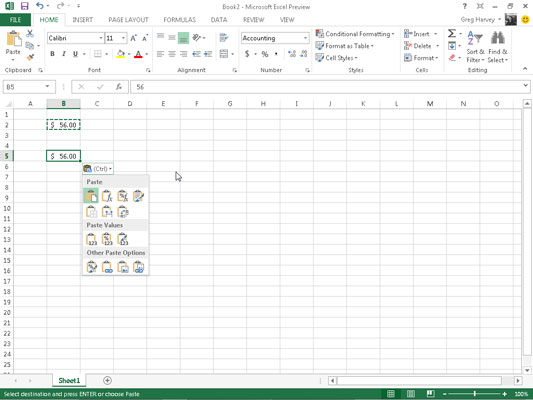Екцел 2013 приказује дугме „Опције лепљења“ са ознаком (Цтрл) одмах на крају налепљеног опсега, након што кликнете на дугме Налепи на картици „Почетна“ на траци или притиснете Цтрл+В да налепите уносе ћелије које копирате у међуспремник. Када кликнете на ово падајуће дугме или притиснете тастер Цтрл, појављује се палета са три групе дугмади.
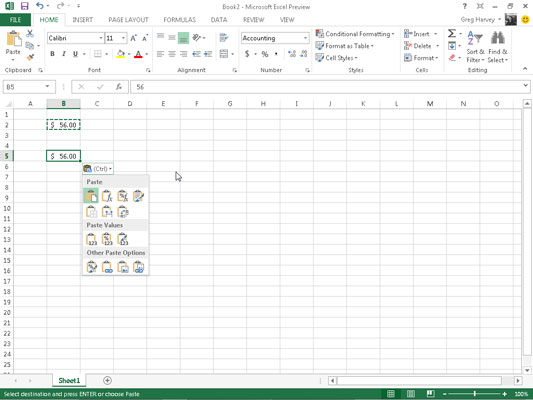
Можете да користите ове опције лепљења да контролишете или ограничите тип садржаја и форматирања који су укључени у налепљени опсег ћелија. Опције лепљења (заједно са секвенцама брзих тастера које можете да откуцате да бисте их изабрали) на палети опција лепљења укључују:
-
Налепи (П): Екцел налепи све ствари у одабиру ћелије (формуле, форматирање, само име).
-
Формуле (Ф): Екцел лепи сав текст, бројеве и формуле у тренутном избору ћелије без њиховог обликовања.
-
Формуле и форматирање бројева (О): Екцел лепи формате бројева који су додељени копираним вредностима заједно са њиховим формулама.
-
Задржи изворно форматирање (К): Екцел копира форматирање из оригиналних ћелија и налепи га у одредишне ћелије (заједно са копираним уносима).
-
Без ивица (Б): Екцел лепи све ствари у избор ћелије без копирања ивица примењених на опсег ћелија.
-
Задржи ширину изворне колоне (В): Екцел чини ширину колона у одредишном опсегу истом као и оне у изворном опсегу када копира њихове уносе у ћелије.
-
Транспоновање (Т): Екцел мења оријентацију налепљених уноса. На пример, ако се уноси оригиналних ћелија спуштају низ редове једне колоне радног листа, транспоновани налепљени уноси ће се проћи кроз колоне једног реда.
-
Вредности (В): Екцел лепи само израчунате резултате било које формуле у опсегу изворних ћелија.
-
Форматирање вредности и бројева (А): Екцел налепи израчунате резултате било које формуле заједно са свим форматирањем додељеним ознакама, вредностима и формулама у изворном опсегу ћелија у одредишни опсег. То значи да се све ознаке и вредности у одредишном опсегу појављују форматиране баш као изворни опсег, иако су све оригиналне формуле изгубљене и само израчунате вредности су задржане.
-
Вредности и изворно форматирање (Е): Екцел налепи израчунате резултате било које формуле заједно са свим форматирањем додељеним опсегу изворних ћелија.
-
Форматирање (Р): Екцел лепи само форматирање (а не и уносе) копирано из изворног опсега ћелија у одредишни опсег.
-
Налепи везу (Н): Екцел креира формуле за повезивање у одредишном опсегу тако да се све промене које унесете у уносе у ћелијама у изворном опсегу одмах пренесу и одражавају у одговарајућим ћелијама одредишног опсега.
-
Слика (У): Екцел лепи само слике у копирану селекцију ћелије.
-
Повезана слика (И): Екцел лепи везу до слика у копирану селекцију ћелије.
Опције у дијалогу Специјално лепљење укључују:
-
Све да бисте налепили све ствари у избор ћелије (формуле, форматирање, само име).
-
Коментари да бисте налепили само белешке које приложите њиховим ћелијама.
-
Валидација да бисте налепили само правила за проверу ваљаности података у опсег ћелија који сте подесили командом Валидација података (која вам омогућава да подесите која вредност или опсег вредности су дозвољени у одређеној ћелији или опсегу ћелија).
-
Сви користе изворну тему да налепите све информације плус стилове ћелија примењене на ћелије.
-
Све осим ивица да бисте налепили све ствари у избор ћелије без копирања ивица које тамо користите.
-
Ширина колоне да бисте применили ширине колона ћелија копираних у међуспремник на колоне у које су ћелије налепљене.
-
Све спајање условних формата да бисте налепили условно обликовање у опсег ћелија.
-
Ништа да спречи Екцел да изврши било коју математичку операцију између уноса података које исечете или копирате у међуспремник и уноса података у опсегу ћелија у који налепите.
-
Додај да бисте додали податке које исечете или копирате у међуспремник и уносе података у опсег ћелија у који налепите.
-
Одузмите да бисте податке које исечете или копирате у међуспремник одузели од уноса података у опсегу ћелија у који сте налепили.
-
Помножите да бисте помножили податке које исечете или копирате у међуспремник уносима података у опсегу ћелија у који сте налепили.
-
Подели да бисте поделили податке које исечете или копирате у међуспремник уносима података у опсегу ћелија у који сте налепили.
-
Поље за потврду Прескочи празнине када желите да Екцел налепи свуда осим у све празне ћелије у долазном опсегу. Другим речима, празна ћелија не може заменити ваше тренутне уносе ћелије.
-
Поље за потврду Транспоновање када желите да Екцел промени оријентацију налепљених уноса. На пример, ако се уноси оригиналних ћелија спуштају низ редове једне колоне радног листа, транспоновани налепљени уноси ће се проћи кроз колоне једног реда.
-
Дугме Пасте Линк када копирате уносе ћелије и желите да успоставите везу између копија које лепите и оригиналних уноса. На тај начин се промене у оригиналним ћелијама аутоматски ажурирају у налепљеним копијама.
Опције које се појављују на палети Пасте Оптионс су осетљиве на контекст. То значи да одређене опције лепљења које су доступне на палети директно зависе од типа уноса ћелије који су претходно копирани у Оффице Цлипбоард.
Поред тога, овој истој палети опција за лепљење можете приступити тако што ћете кликнути на дугме падајућег менија које се појављује директно испод дугмета Налепи на траци уместо да кликнете на дугме Опције лепљења које се појављује на крају налепљеног опсега на радном листу или притиском на дугме Тастер Цтрл на вашој тастатури.